USBディスクにアクセス制限を設定する方法
USBディスクにアクセス制限を設定する方法を説明します。
USBディスクの自動割当有効時は、USBディスク単位にアクセス制限を設定します。USBディスクに複数の共有フォルダーがある場合は、全ての共有フォルダーに設定が適用されます。USBディスクの自動割当を無効にすると、共有フォルダー単位にアクセス制限を設定できます。
ここでは、USBディスクの自動割当有効時(USBディスク単位のアクセス制限)の設定方法を紹介します。
ここでは、USBディスクの自動割当有効時(USBディスク単位のアクセス制限)の設定方法を紹介します。
-
無線親機の設定画面を表示します。
-
「NAS」をクリックします。

-
「ユーザー管理」をクリックします。

-
アクセス制限機能で使用するユーザーを登録します。
「ユーザー名」「パスワード」を入力して、[新規追加]ボタンをクリックします。- ユーザー名/パスワードは、各パソコンがログオンする際に使用するユーザー名/パスワードを入力します。
- 16ユーザーまで登録できます。
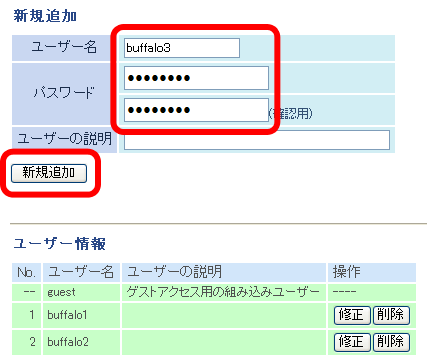
-
「共有フォルダー」をクリックします。

-
「アクセス制限機能」の「アクセス制限あり」を選択します。
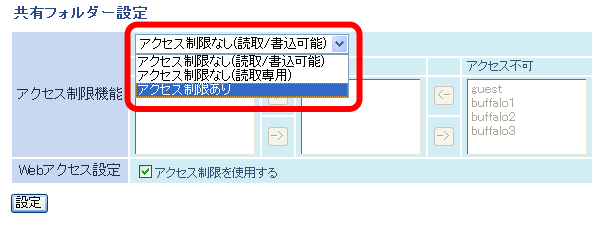
-
アクセス制限を設定して、[設定]ボタンをクリックします。
ユーザー名を選択し、[←][→]ボタンを使用して「読取/書込可能」「読取専用」「アクセス不可」へ移動します。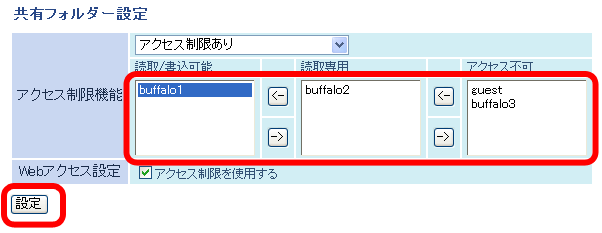
以上で設定は完了です。